Sprawdzanie karty roboczej komputerowej karty graficznej

- 4678
- 1148
- Roman Pawlik
Po zakupie nowego komputera lub nowej karty graficznej zaleca się sprawdzenie go pod kątem wydajności, aby dobrze zrozumieć jego możliwości i jakość pracy przy różnych obciążeniach. Jak sprawdzić kartę graficzną pod kątem wydajności? Odpowiedzi na to i inne pytania pojawiające się na ten temat - wtedy.

Temperatura karty graficznej nie powinna przekraczać 80 stopni
Gdzie zacząć? Powinieneś zacząć od wyboru narzędzia, z jaką testy zostaną przeprowadzone. Teraz istnieje wiele takich programów, a pobieranie ich nie będzie trudne. Wśród najpopularniejszych można podkreślić:
- Furmark.
- AtiTool.
- OCCT.
- 3D Mark.
Najpierw zdefiniujemy cały proces testowania na przykładzie furmark. To narzędzie radzi sobie z przypisanym zadaniem, podczas gdy pozwala testować karty wideo różnych producentów zarówno na komputerach stacjonarnych, jak i laptopach.
Teraz przejdź bezpośrednio do testowania. Po pobraniu i zainstalowaniu furmark okno programu zostanie otwarte. Wyświetli listę wszystkich kart graficznych znalezionych na komputerze z ich nazwami (dwie karty wideo są często instalowane na laptopach: jedna niska siła - w przypadku prostych zadań, drugi jest produktywny, dla gier lub innych wymagających programów). Możesz natychmiast rozpocząć test, naciskając przycisk „Burn-In Test”. Narzędzie ostrzeże cię, że podczas testowania karta graficzna będzie podlegać silnemu obciążeniu, w wyniku czego laptop będzie mocno podgrzewany. W niektórych przypadkach komputer może ponownie uruchomić lub obraz na ekranie zacznie zniekształcać. Następnie rozpocznie się testy. Cały proces może potrwać od dziesięciu do dwudziestu minut. Zaleca się wyłączenie wszystkich obcych programów.
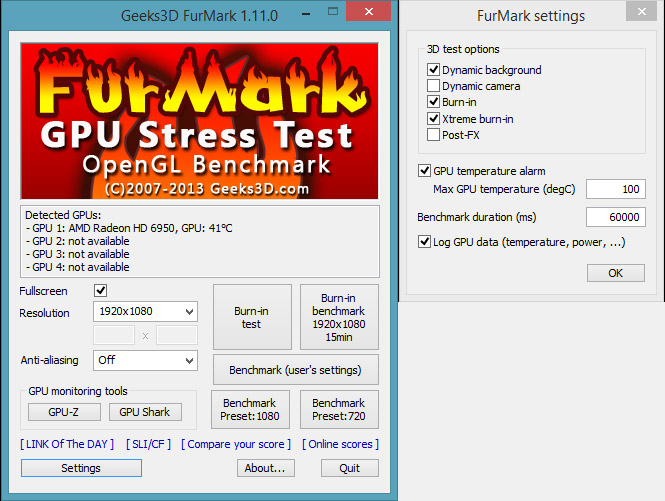
W przypadku, gdy coś jest naprawdę nie tak z kartą graficzną, możesz to natychmiast zauważyć, znacznie zwiększając temperaturę lub wygląd zniekształceń na ekranie. Zasadniczo temperatura ogrzewania procesora graficznego nie powinna przekraczać poziomu 80 stopni Celsjusza. W przypadku różnych modeli maksymalna temperatura będzie również inna. Te informacje można znaleźć na stronie internetowej producenta. Zgadza się - gdy linia na wykresie temperatury najpierw gwałtownie wzrośnie i osiągnie szczyt, pójdzie prosto. Zmokanie procesora graficznego może oznaczać nie tylko, że działa nieprawidłowo, ale problem może być również nieprawidłowe działanie systemów chłodzenia. Należy pamiętać, że w całym teście ekran nie powinien migać. Źle, jeśli są wiadomości o błędach w pracy nurka wideo.
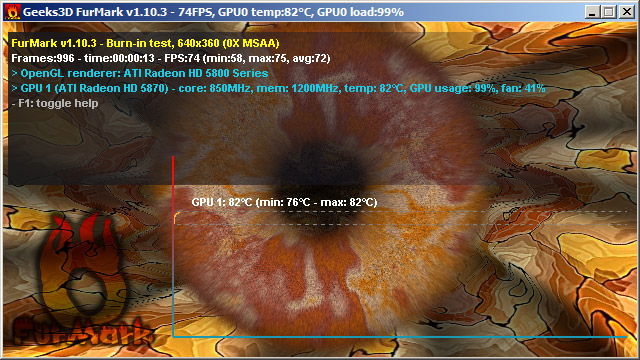
Następny program, który pozwoli ci sprawdzić kartę graficzną laptopa pod kątem wydajności - AtiTool. Jest dobry do ładowania procesora graficznego silniejszego niż inne narzędzia. Jeśli zdecydujesz się zorganizować naprawdę poważną kontrolę - to narzędzie będzie Ci pasować lepiej niż inne, działa również z wszystkimi producentami, takimi jak furmark. W oknie programu możesz zobaczyć parametry częstotliwości, pamięci i temperatury. Po prawej stronie są dwa suwaki rdzeniowe i pamięci. Działają tylko dla kart graficznych ATI, jeśli masz kartę graficzną, na przykład NVIDIA, nie będziesz mógł używać suwaka. Ale nie ma w tym nic strasznego, nadal możesz przetestować. Aby rozpocząć test, kliknij „Pokaż widok 3D”. Cały proces zajmie dziesięć, maksymalnie piętnaście minut. W tym czasie, podobnie jak w poprzednim przypadku, otrzymasz wszystkie informacje na temat trybu działania i częstotliwości temperatury.
Ten program ma tryb renderowania 3D. W tym trybie to samo okno otwiera się, co w zwykłym teście (Vill Cube), tylko w tym przypadku mogą pojawić się żółte przedziały. Takie przeplatanie wskazują na przegrzanie. Im więcej jest, tym gorzej. To samo narzędzie ma możliwość przetestowania GPU pod kątem wszelkiego rodzaju błędów. W tym trybie może pojawić się jeszcze bardziej przeplatane, ale należy zwrócić uwagę na błąd znaleziony przez program.
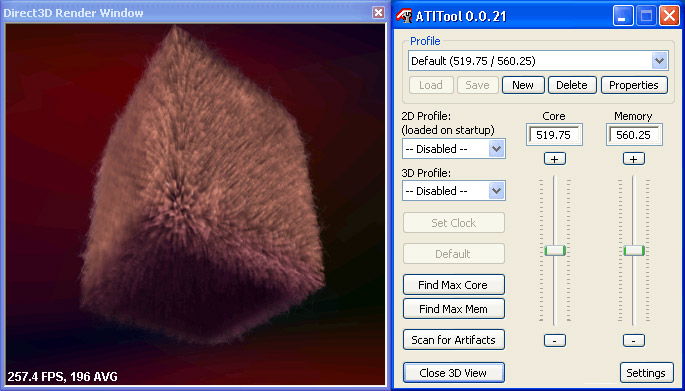
Jak widać, testowanie karty graficznej pod kątem wydajności jest dość proste. Wszystko, czego potrzebujesz to specjalny program i odrobina cierpliwości.
Zostaw swoją opinię na temat tego, czy ten artykuł był przydatny i pozwól, abyś mógł znaleźć tylko karty wideo o wysokiej jakości.

